ネトセツでは個別で相談を無料で受け付けています。
記事を読んでも悩みが解決できない場合、ネット通信・回線を良いもの&費用を安くしたい場合など、どこに相談したらいいか迷っている方は直接ネトセツへ気軽にご相談ください。
公式LINEから相談 ▶ LINE@
SNSから相談 ▶ X(旧Twitter)DMにて
問い合わせが多くて返信が遅くなる場合もありますが、その時はごめんなさい。
記事を読んでも悩みが解決できない場合、ネット通信・回線を良いもの&費用を安くしたい場合など、どこに相談したらいいか迷っている方は直接ネトセツへ気軽にご相談ください。
公式LINEから相談 ▶ LINE@
SNSから相談 ▶ X(旧Twitter)DMにて
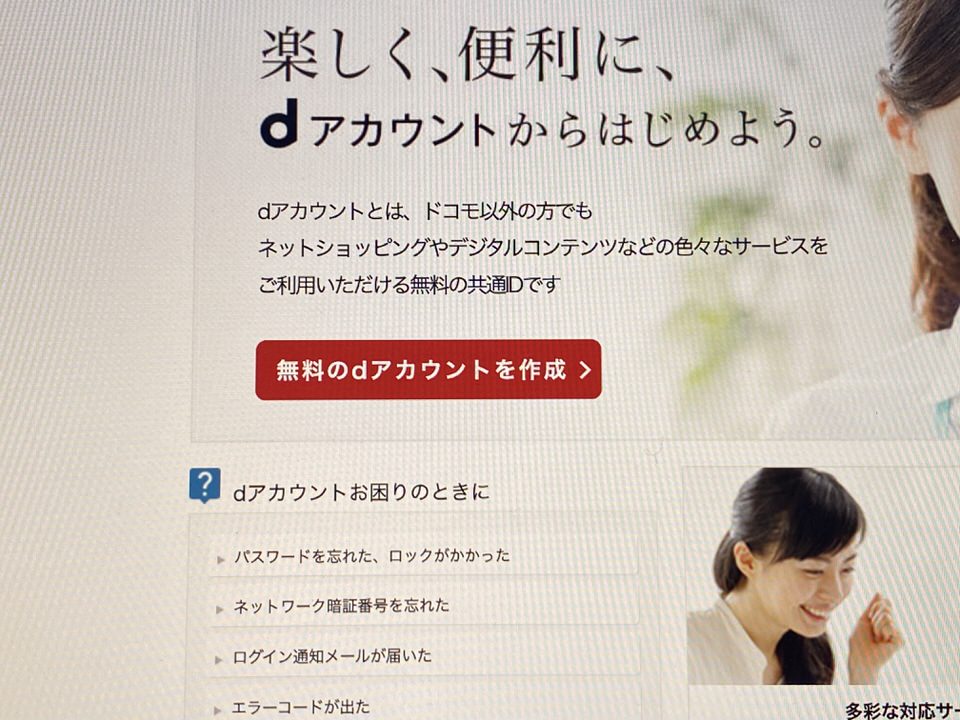
dアカウントの作成方法と流れを解説していきます。
基本的にドコモユーザーであればすでに作成している場合があるのでここではドコモ以外(ソフトバンクやauやその他ユーザー)のスマホユーザーに向けての作成手順を説明しています。
dアカウントの作成は以下のURLからアクセスをしてください。
👉dアカウント作成:https://id.smt.docomo.ne.jp/
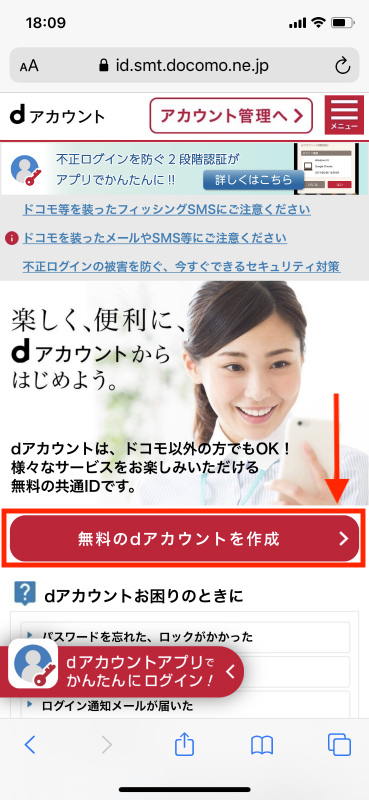
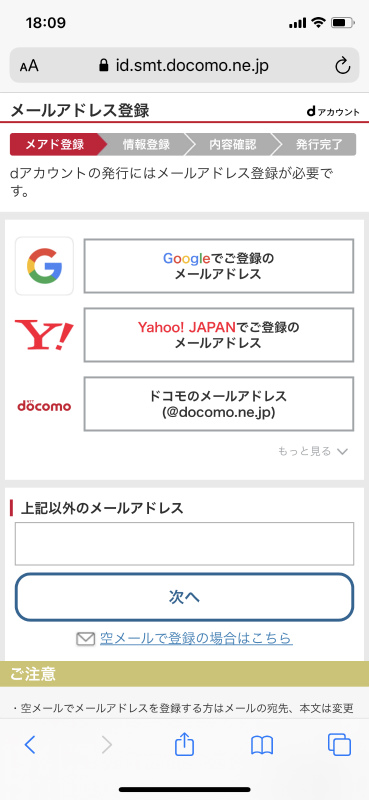
dアカウントの発行にはメールアドレス登録が必要ですと表示され
・Gメール
・ヤフーメール
・ドコモメール
の3つから選択することもできますが、上記以外のメールアドレスにてメールを直接入力することもできます。
自分が所有しているメールアドレスを入力して進んでください。
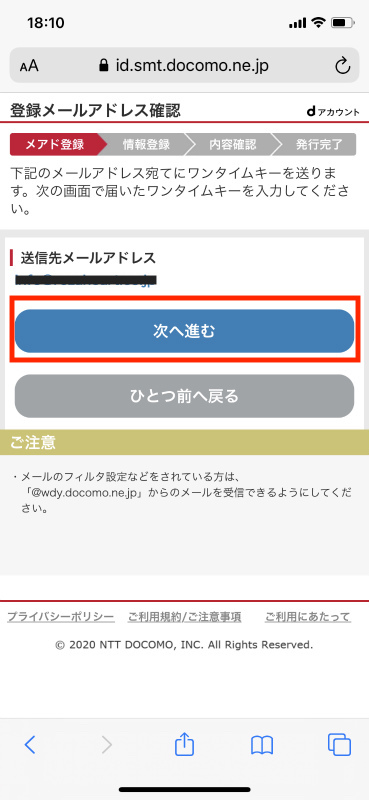
登録メールアドレスの確認画面で入力したメールアドレスに間違いがなければ「次へ進む」をタップします。
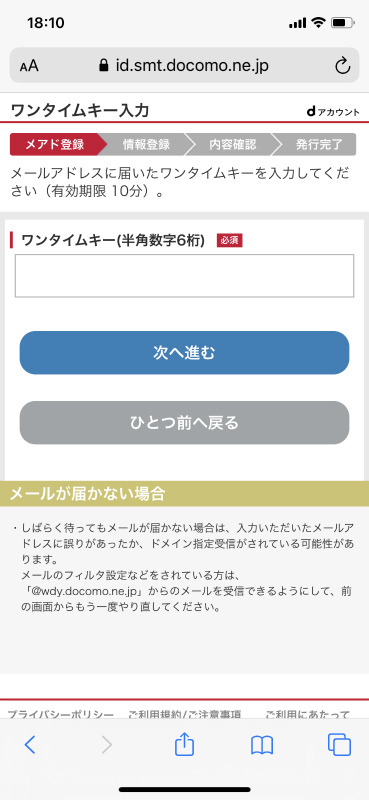
次に【メールアドレスに届いたワンタイムキーを入力してください】と表示されます。
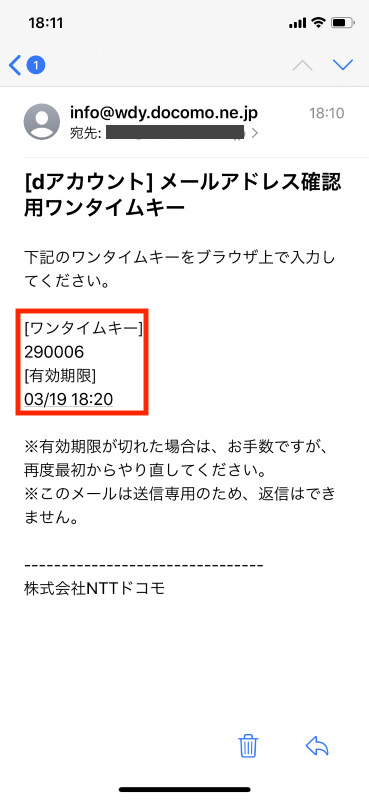
先程入力したご自身のメールアドレス宛にワンタイムキーが表示されたメールが届きます。
このワンタイムキーをメモもしくはコピーしてください。有効期限は発行から10分以内です。
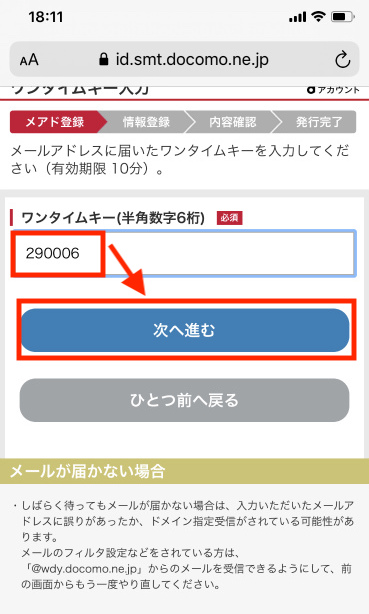
ワンタイムキーを入力したら「次へ進む」をタップします。
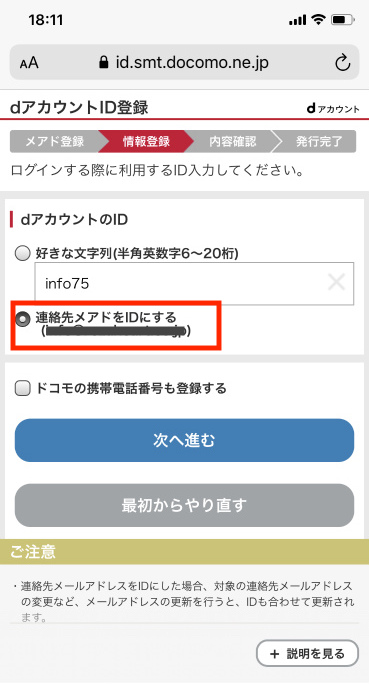
dアカウントの【ID】を登録します。
ここでまたIDを決定してしまうと管理しなければならない文字が増えてしまうので失念しやすい方は「連絡先メアドをIDにする」を選択するのがおすすめです。
IDを決定したら「次へ進む」をタップします。
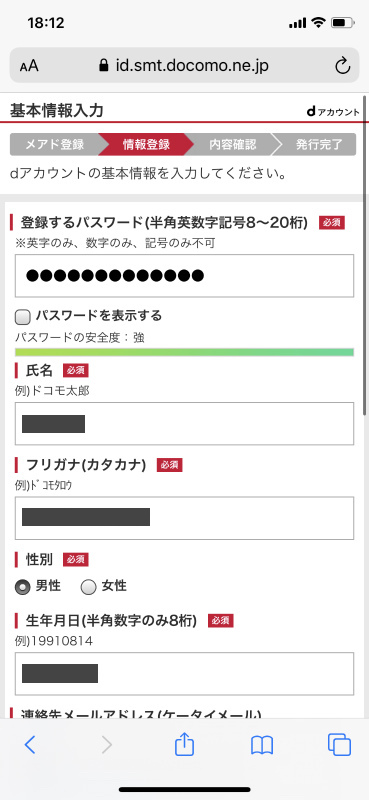
次にdアカウントの基本情報を入力します。
①パスワード
②名前
③フリガナ
④性別
⑤生年月日
⑥連絡先メールアドレス
⑥の連絡先メールアドレスはすでに登録しているメールアドレスがあれば入力しなくてOKです。
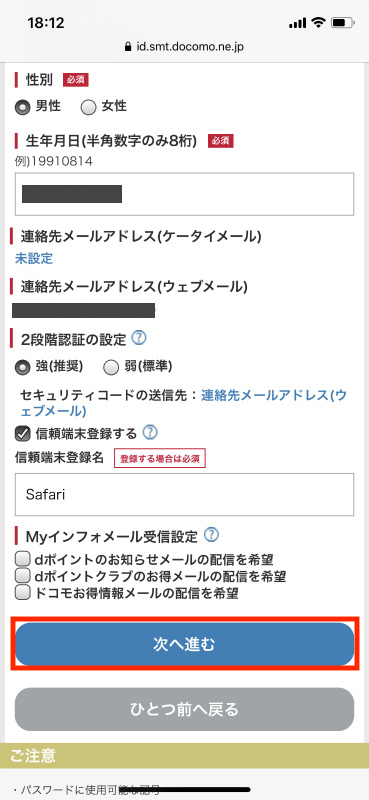
また「2段階認証の設定」は【強】、「信頼端末登録する」は特に設定せずともOKです。
「Myインフォメール受信設定」について案内メールなどを受信したくない方はすべてチェックを外しましょう。
すべての入力やチェック項目を確認したら「次へ進む」をタップします。
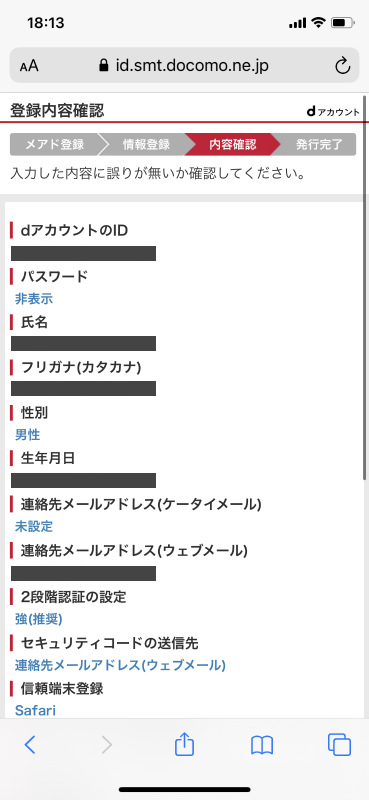
最終確認の画面です。自分で入力した情報を確認します。
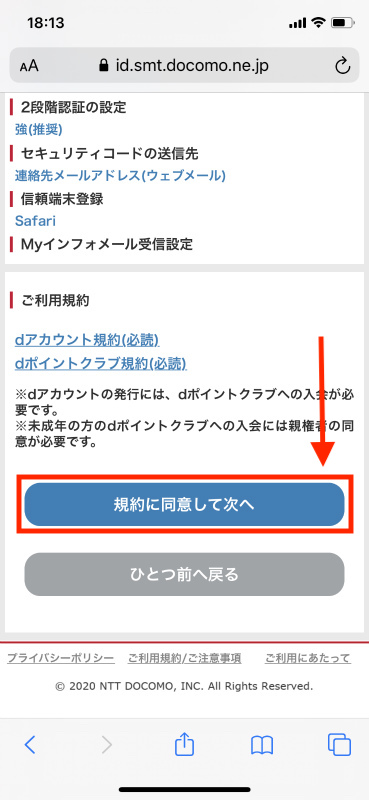
問題がなければ「ご利用規約(dアカウント規約、dポイントクラブ規約)」を押して読み「規約に同意して次へ」をタップします。
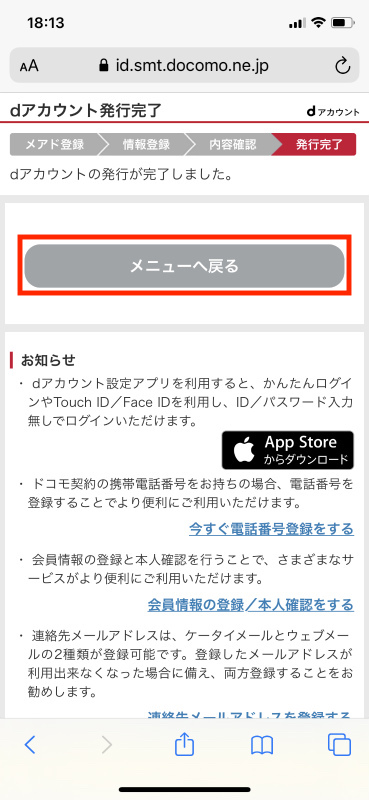
dアカウント発行完了と表示されれば「メニューへ戻る」をタップしてください。
[kjk_balloon id=”1″]これでdアカウントの作成が完了です。このdアカウントはドコモ以外(ソフトバンクやauユーザー)の方でも作成ができるのでディズニープラスを視聴する場合や、他の連携したサービスを使う場合には必要なアカウントとなるので忘れないようメモなどを行っておきましょう。[/kjk_balloon]
記事を読んでも悩みが解決できない場合、ネット通信・回線を良いもの&費用を安くしたい場合など、どこに相談したらいいか迷っている方は直接ネトセツへ気軽にご相談ください。
公式LINEから相談 ▶ LINE@
SNSから相談 ▶ X(旧Twitter)DMにて
診断
あなたに合うネット(WiFi)サービスが見つかる
※該当する項目を選択していくだけ
コメント